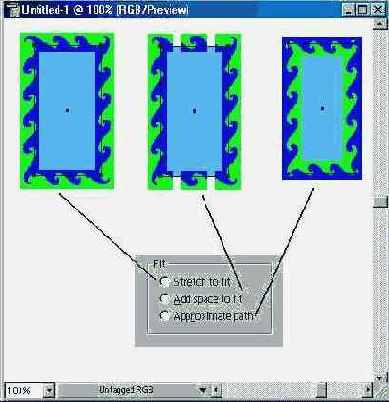Adobe Illustrator 9.0
Диалоговое окно Pattern Brush Options
5.55. Диалоговое окно Pattern Brush Options
Если при создании кисти отсутствует выделенный объект, пригодный для такого типа кисти, то составными частями рисунка кисти могут стать элементы палитры Swatches (Каталог), список которых представлен в большом окне на рис. 5.54. О палитре Swatches (Каталог) смотрите в главе 8. В поле Name (Имя) следует ввести произвольное имя до 30 символов или принять имя, предлагаемое программой, например Pattern Brush 1. Остальные поля определяют внешний вид кисти. Ниже расположен блок присвоения различным частям контура декоративных элементов, хранящихся в палитре Swatches (Каталог). Назначение кнопок условно обозначено на схемах под ними.
-
Окно-кнопка Side (Линия) предназначено для определения рисунка, который используется на прямолинейных участках контура. Окна-кнопки Outer Corner (Внешний угол) и Inner Corner (Внутренний угол) предназначены для определения рисунков, которые используются для углов, направленных во внешнюю или внутреннюю сторону, соответственно. Окна-кнопки Start (Начальный) и End (Конечный) предназначены для определения рисунков, которые используются для начального или конечного сегментов контура, соответственно.
В случае, если никакой элемент не присвоен, в окне-кнопке отображается косая красная черта, а в списке элементов активным является вариант None (He задан).
При выборе конкретного элемента (из списка под кнопками) его рисунок в уменьшенном виде отображается в окне-кнопке.
Для декоративных элементов кисти могут использоваться и текущие рисунки, однако при этом следует придерживаться следующего порядка:
1
Создать декоративные элементы для всех или некоторых частей контура.
2
Убедиться, что у палитры Brushes (Кисти) отключен режим View By Name (Отображение по имени), т. е. кисти отображаются пиктограммами.
3
Перетащить элемент для стороны на кнопку New Brush (Новая кисть), выбрать вариант New Pattern Brush (Новая декоративная кисть) и нажать кнопку ОК.
4
В диалоговом окне Pattern Brush Options (Параметры декоративной кисти) определить, если требуется, части кисти из списка декоративных элементов и все другие параметры и нажать кнопку ОК.
5
При нажатой клавише [Alt] перетащить иные элементы, в том числе и новый элемент для сторон, на соответствующий сектор в строке кисти, а именно: первый сектор — для внешнего угла, второй и третий — для сторон, четвертый — для внутреннего угла, пятый — для конца и шестой — для начала (см. рис.5.55, где приводятся упоминаемые секторы для кисти типа Pattern (Декоративная)).
 Nota Bene. Следует иметь в виду, что такой вариант (присвоение элемента не через палитру Swatches (Каталог) отмечается в списке под именем Original (Исходная), что позволяет при редактировании кисти восстановить исходное состояние.
В группе Size (Размер) можно определить размер декоративного элемента в процентах к исходному.
Nota Bene. Следует иметь в виду, что такой вариант (присвоение элемента не через палитру Swatches (Каталог) отмечается в списке под именем Original (Исходная), что позволяет при редактировании кисти восстановить исходное состояние.
В группе Size (Размер) можно определить размер декоративного элемента в процентах к исходному.
Между декоративными элементами, составляющими рамку, возможно включение пробелов. Их размер в процентах устанавливается в поле Spacing (Пробелы).